世界中の数百万人が享受する最愛のゲームであるMinecraftは、従来のプラットフォームだけでなく、Chromebookでもアクセスできます。 ChromebookがChrome OSで動作していることを考えると、多くのユーザーは、これらのデバイスでMinecraftを実行することが可能かどうかを疑問視しています。答えは圧倒的なはいです!
この包括的なガイドでは、インストールプロセス全体を説明し、Chromebookでゲームエクスペリエンスを向上させるための貴重なヒントを提供します。
目次
- ChromebookのMinecraftに関する一般情報
- 開発者モードを有効にします
- ChromebookにMinecraftのインストール
- ゲームを実行します
- スペックが低いChromebookでMinecraftをプレイする方法
- Chrome OSのパフォーマンスの向上
ChromebookのMinecraftに関する一般情報
Chromebookで安定したゲームエクスペリエンスを確保するには、デバイスが次の最小要件を満たす必要があります。
- システムアーキテクチャ: 64ビット(x86_64、arm64-v8a)
- プロセッサ: AMD A4-9120C、Intel Celeron N4000、Intel 3865U、Intel I3-7130U、Intel M3-8100Y、Mediatek Kompanio 500(MT8183)、Qualcomm SC7180またはBetter
- RAM: 4 GB
- ストレージ:少なくとも1 GBの空きスペース
これらの仕様は、ChromebookでMinecraftをスムーズに実行するために不可欠です。ラグやst音が発生した場合は、この記事の最後にガイドを含めて、パフォーマンスを最適化するのに役立ちます。それでは、インストールプロセスを掘り下げましょう。
簡単なアプローチを探している人のために、Minecraftの岩盤版はGoogle Playストアから直接インストールできます。店を開き、Minecraftを検索し、そのページに移動するだけです。このバージョンの価格は20ドルですが、すでに7ドルでAndroidバージョンを所有している場合は、アップグレードするために追加の13ドルを支払うだけです。この方法は、手間のかからないインストールを求めるユーザーに最適です。
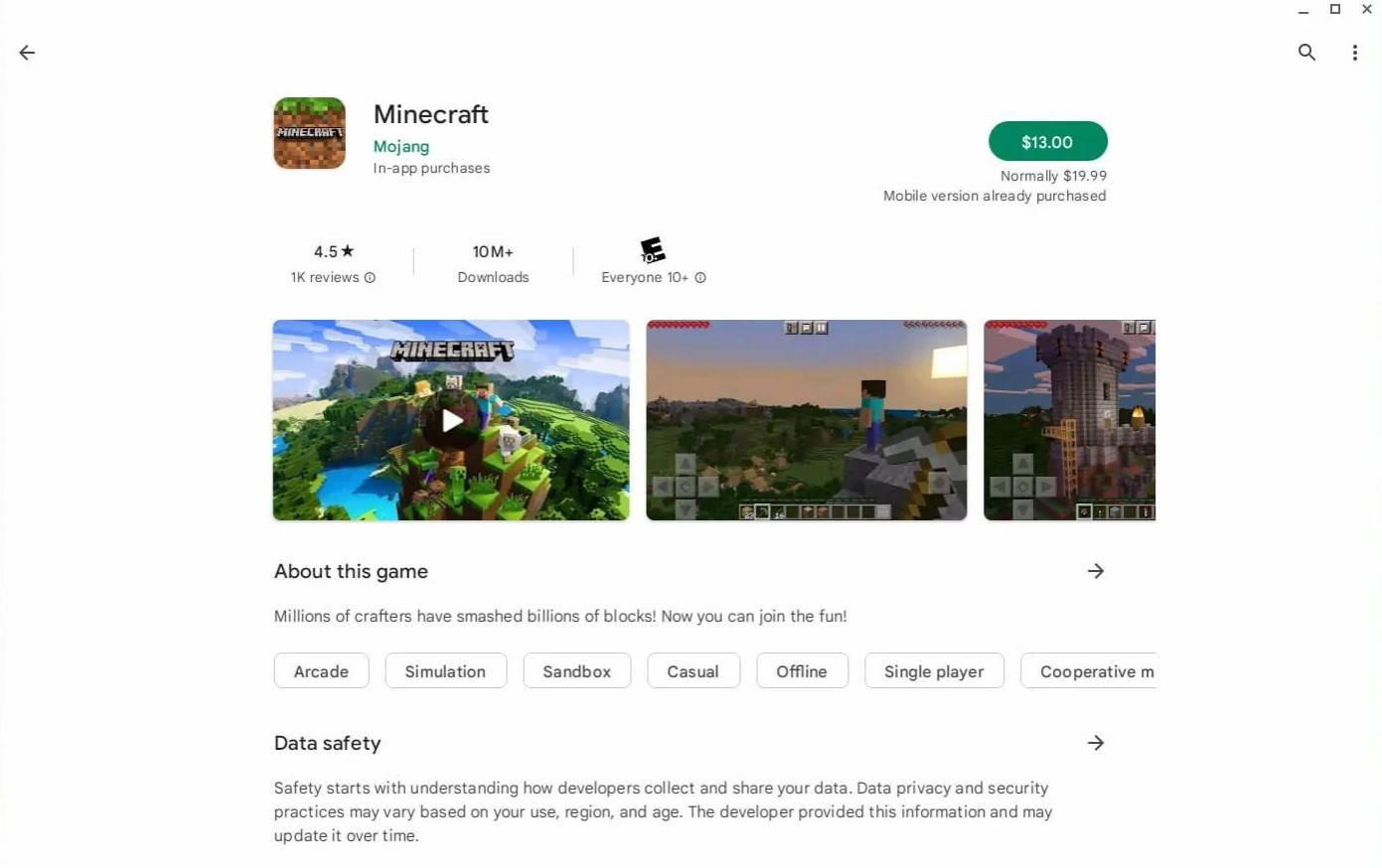 画像:AboutChromebooks.com
画像:AboutChromebooks.com
ただし、一部のプレイヤーは、Linuxベースのファンデーションのおかげで、Chrome OSでも可能な従来のバージョンのMinecraftを好む場合があります。このバージョンをインストールするには、Chrome OSがWindowsとは大きく異なるため、もう少し労力と技術的なノウハウが必要です。わずか30分でChromebookにMinecraftをセットアップするのに役立つ詳細なガイドを用意しました。
開発者モードを有効にします
開始するには、Chromebookで開発者モードをアクティブにする必要があります。 [開始]メニューに相当する[開発者]セクションを見つけて、[Start]メニューに相当する[設定]メニューに移動します。 「Linux開発環境」オプションを有効にし、端末が開くまで画面上の指示に従ってください。この端末は、Windows上のコマンドプロンプトに似ており、インストールプロセスのワークスペースになります。
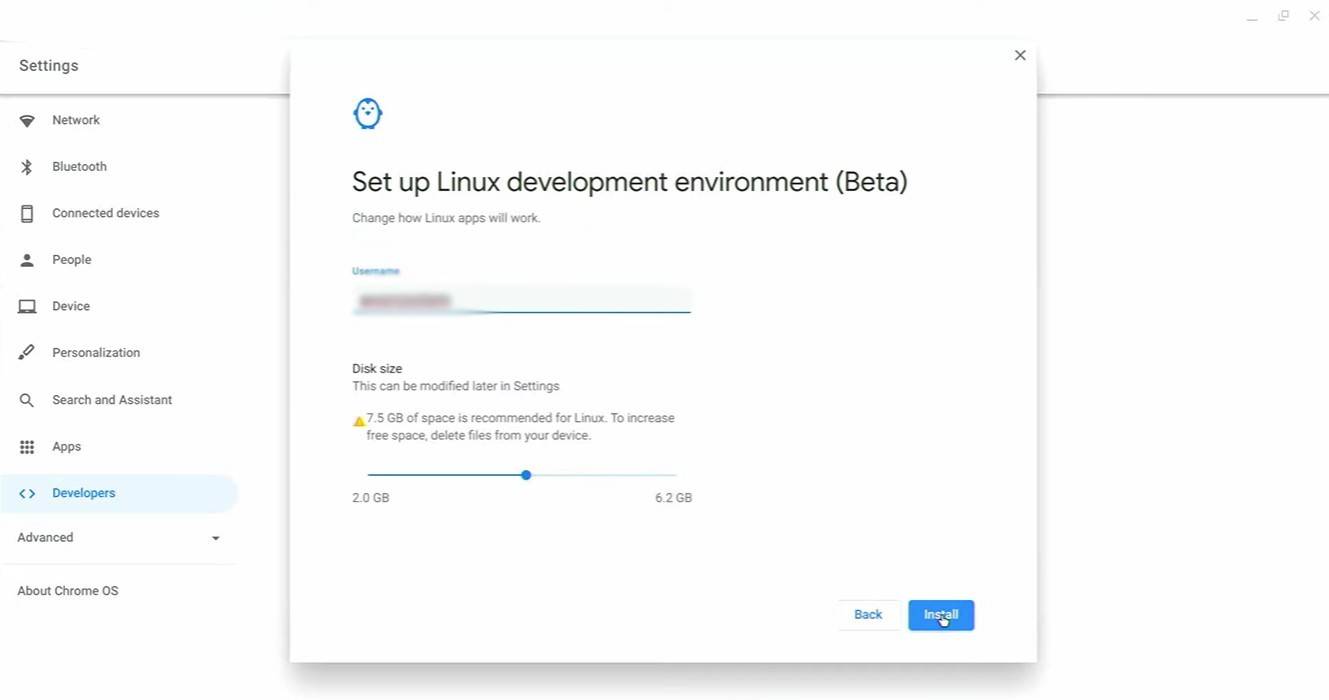 画像:YouTube.com
画像:YouTube.com
ChromebookにMinecraftのインストール
開発者モードを有効にすると、ChromebookにMinecraftをインストールする準備が整いました。ガイドに記載されている詳細な手順に従って、ゲームを稼働させ、スムーズに実行します。
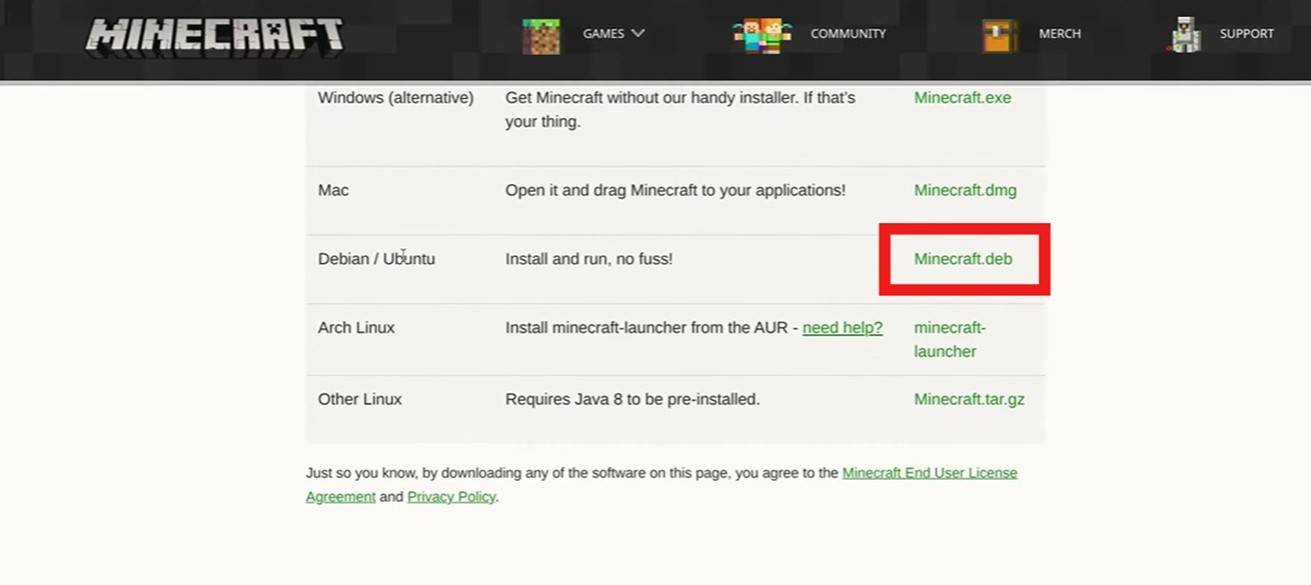 画像:YouTube.com
画像:YouTube.com















